B. VÉRIFICATION DES CHIFFRES
B. VÉRIFICATION DES CHIFFRES
La vérification de l'exactitude des calculs dans le tableau de données est une étape aussi importante que sa création. Elle doit être effectuée après la saisie des formules et fonctions et peut s'effectuer de plusieurs manières.
1. TABLEAU SIMPLE
Si le tableau est simple et ne doit être utilisé qu'une fois, il suffit de faire mentalement la somme des unités de chaque ligne et chaque colonne.
 faire la somme du dernier chiffre de chaque valeur
faire la somme du dernier chiffre de chaque valeur
vérifier qu'elle correspond au dernier chiffre de la valeur totale
2. TABLEAU COMPLEXE
Si le tableau est plus complexe et doit être utilisé régulièrement, plutôt que de mettre les valeurs réelles dès le début, remplissez le d'abord de 1 ; la vérification est alors facile et rapide.
 sélectionner toutes les plages de données
sélectionner toutes les plages de données
"1" <ctrl><entrée>
vérifier les valeurs totales
annuler
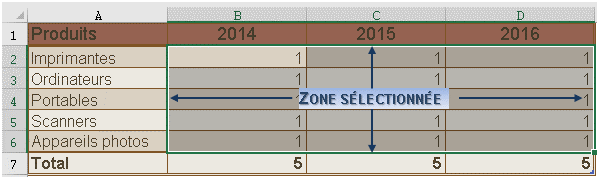
 Ouvrir le classeur "bilan",
Ouvrir le classeur "bilan",
Remplacer les valeurs (et non les formules) des feuilles "ventes, charges et résultat" par "1"
Vérifier la cohérence des calculs
3. SAISIE DE DONNÉES APRÈS
Dans le cas où les données du classeur ne sont pas connues au moment de sa création, remplacez les 1 qui ont servi à vérifier les formules par la valeur 0 puis désactivez l'affichage de la valeur zéro afin d'avoir une présentation propre, claire et un tableau prêt à l'utilisation.
 menu fichier
menu fichier
sélectionner toutes les plages de données
"0" <ctrl> <entrée>
puis si les "0" s'affichent en bas
en bas
<clic g> sur 
(volet de gauche)
 (à mi-hauteur)
(à mi-hauteur)
décocher 
 pour valider
pour valider
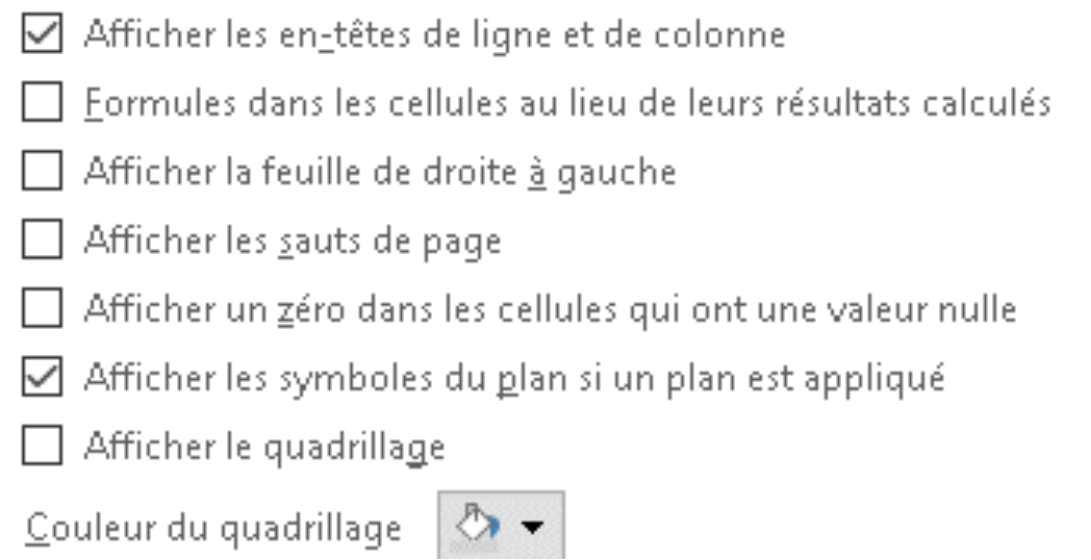
 Dans le même classeur "bilan" et pour chacune des feuilles
Dans le même classeur "bilan" et pour chacune des feuilles
Remplacer les "1" par des "0"
Désactiver l'affichage des zéros
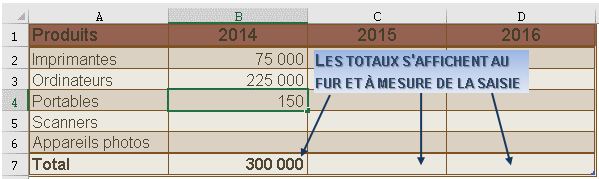
4. AFFICHAGE DES FORMULES
Pour les formules complexes et répétitives, Il est intéressant d'afficher les formules mêmes et non plus les valeurs résultantes de ces formules afin de vérifier leur cohérence.

groupe "vérification des formules" (3ème bloc )
<clic g> sur  (idem pour réafficher les valeurs)
(idem pour réafficher les valeurs)
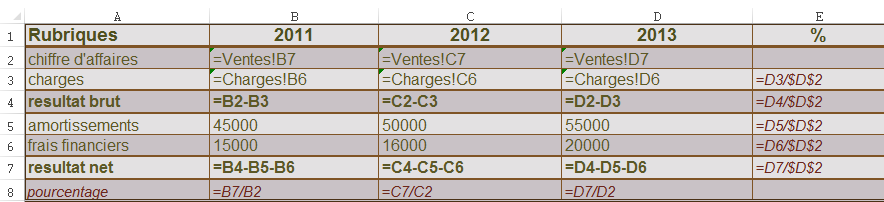
 Dans le même classeur "bilan" et pour chacune des feuilles
Dans le même classeur "bilan" et pour chacune des feuilles
Afficher les formules, les vérifier puis réafficher les valeurs
Enregistrer sous le nom "bilan matrice" puis fermer le classeur
5. VERIFICATION DES FORMULES
S'il devient compliqué de s'y retrouver dans un tableau trop complexe, Excel propose des outils permettant de clarifier la structure logique du tableau.

groupe "vérification formules" (3ème bloc )
<clic g> sur  ou
ou 


 fait disparaître les flèches affichées
fait disparaître les flèches affichées
 Ouvrir le classeur "transport" et afficher la feuille 5
Ouvrir le classeur "transport" et afficher la feuille 5
Afficher les antécédents et les dépendants de la cellule F6
Effacer les flèches
6. VÉRIFICATION DES ERREURS
Cet outil repère une formule "illogique" dans une suite logique de formules. Le résultat n'est pas à toute épreuve mais a l'avantage de mettre en évidence tout ce qui "pourrait" être une erreur.

groupe "vérification formules" (3ème bloc )
<clic g> sur 
la vérification s'effectue sur la totalité de la feuille de travail
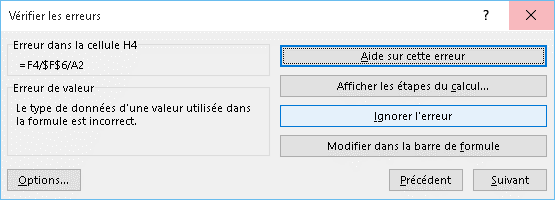
 Dans le classeur "transport" et la feuille "total France",
Dans le classeur "transport" et la feuille "total France",
créer une erreur
ex : ajouter en h4 un dénominateur  soit =F4/$F$6/A2
soit =F4/$F$6/A2
Utiliser  pour afficher l'erreur
pour afficher l'erreur
 Après avoir cliqué sur la cellule ayant une valeur d'erreur, la liste de la même commande propose aussi
Après avoir cliqué sur la cellule ayant une valeur d'erreur, la liste de la même commande propose aussi  ; l'affichage de l'erreur est alors représentée graphiquement grâce à des flèches
; l'affichage de l'erreur est alors représentée graphiquement grâce à des flèches
 Dans le classeur "transport" et la feuille "total France",
Dans le classeur "transport" et la feuille "total France",
Utiliser  pour visualiser cette dernière
pour visualiser cette dernière
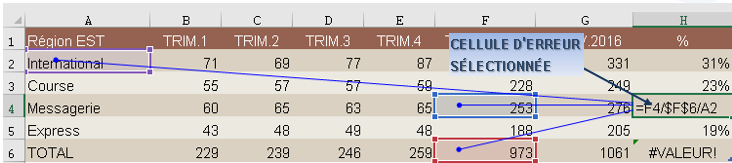
L'évaluation de la formule qui propose pas à pas de remplacer les références par leur valeur peut aider à solutionner le problème.

groupe "vérification formules" (3ème bloc )
sélectionner la cellule affichant l'erreur
<clic g> sur 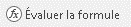
<clic g> sur  pour remplacer une à une chaque référence par sa valeur
pour remplacer une à une chaque référence par sa valeur
la vérification s'effectue sur la totalité de la feuille de travail
 Dans le classeur "transport" et la feuille "total France",
Dans le classeur "transport" et la feuille "total France",
Utiliser 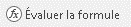 et l'évaluer pas à pas
et l'évaluer pas à pas
Remonter avec  pour annuler l'erreur
pour annuler l'erreur
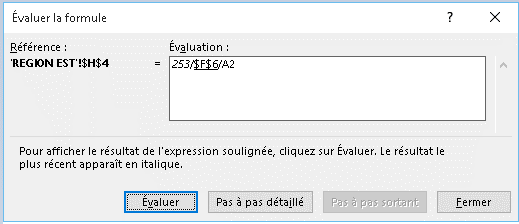
 Dans le classeur "transport",
Dans le classeur "transport",
Renommer chaque feuille du nom de sa région (est, ouest…Total France)
Vérifier les éventuelles erreurs dans le classeur
7. FORMULE LOGIQUE
Un moyen simple et pratique de s'assurer qu'un tableau est toujours bon est d'y inclure une formule logique de vérification (malheureusement, ça ne fonctionne que pour les tableaux carrés : somme des lignes = somme des colonnes).
 sélectionner une cellule du tableau
sélectionner une cellule du tableau
y saisir une formule logique comparant la somme des données au total général
le résultat affichera "vrai" si le tableau est juste et "faux" dans le cas contraire
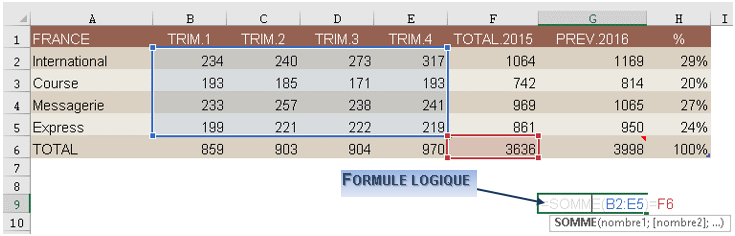
 il est aussi possible d'y adjoindre un format conditionnel pour n'afficher le résultat que lorsqu'il est faux
il est aussi possible d'y adjoindre un format conditionnel pour n'afficher le résultat que lorsqu'il est faux
 En G9 du tableau "transport" feuille "total France", la formule logique "=somme(B2:E5)=F6" compare la somme de la plage de données au total calculé en F6 des totaux de colonne
En G9 du tableau "transport" feuille "total France", la formule logique "=somme(B2:E5)=F6" compare la somme de la plage de données au total calculé en F6 des totaux de colonne
 Dans le classeur "transport", onglet "Total France"
Dans le classeur "transport", onglet "Total France"
Insérer en "G9" une formule logique de vérification
Enregistrer et fermer le classeur
